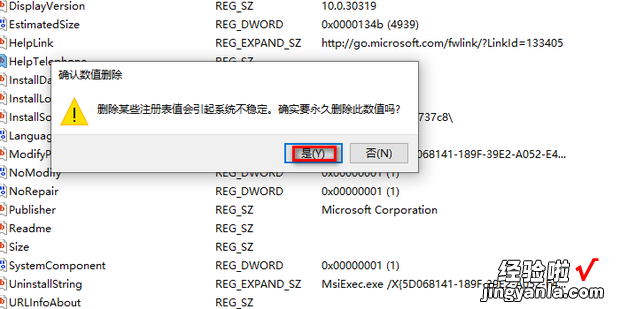下面一起来看看win10如何清理卸载残留注册表 。
【win10清理卸载残留注册表,win10清理卸载残留注册表工具】

方法
首先按键盘上的“Win + R”键 。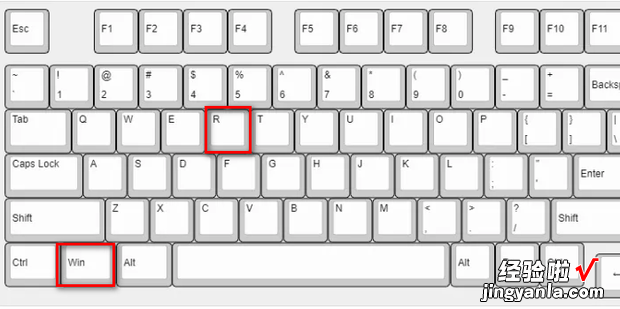
在弹出的运行窗口中输入regedit,输入完成后点击确定 。
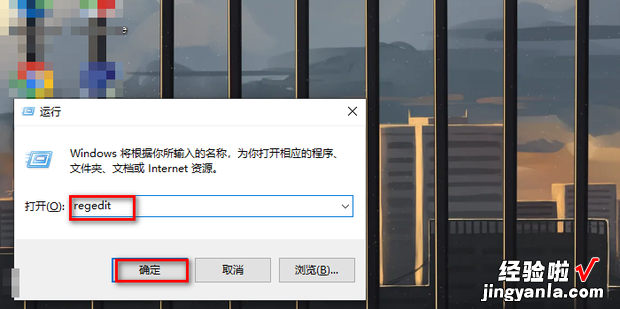
然后依次打开HKEY_LOCAL_MACHINE-SOFTWARE-Microsoft 。
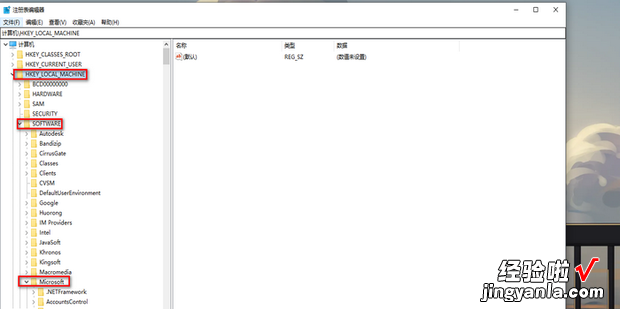
然后在Microsoft中依次打开Windows-CurrentVersion 。
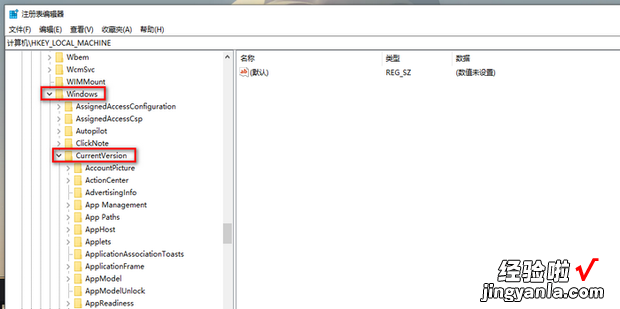
然后在CurrentVersion中打开Uninstal,之后在下面选中要进行操作的文件夹 。
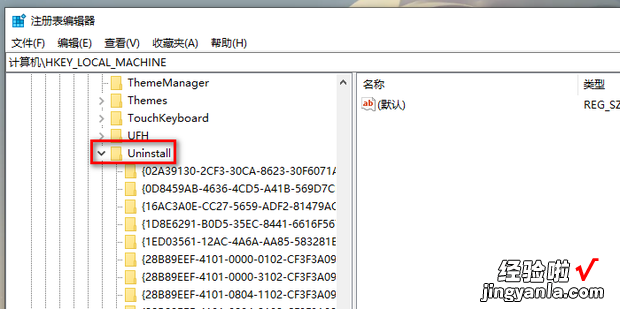
然后用鼠标右键单机需要删除的注册信息,在弹出的对话框中点击删除 。
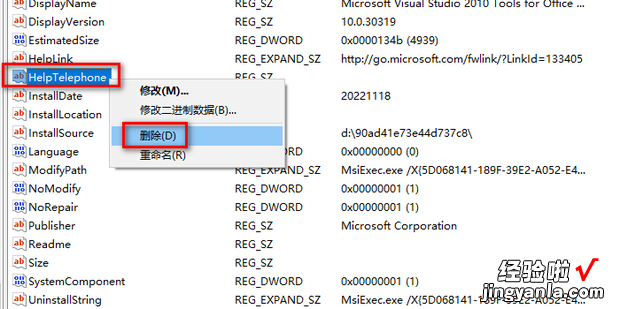
在弹出的提示框中点击是即可完成 。